Bruk en ekstern skjerm med MacBook Pro
Du kan bruke en ekstern skjerm, en projektor eller en HDTV sammen med 14-tommers eller 16-tommers MacBook Pro. HDMI- og Thunderbolt-portene på MacBook Pro støtter utgående video. Du kan koble til opptil to eksterne skjermer med opptil 6K-oppløsning ved 60 Hz (Apple M1 Pro) eller opptil tre eksterne skjermer med opptil 6K-oppløsning og én ekstern skjerm med opptil 4K-oppløsning ved 60 Hz (Apple M1 Max).
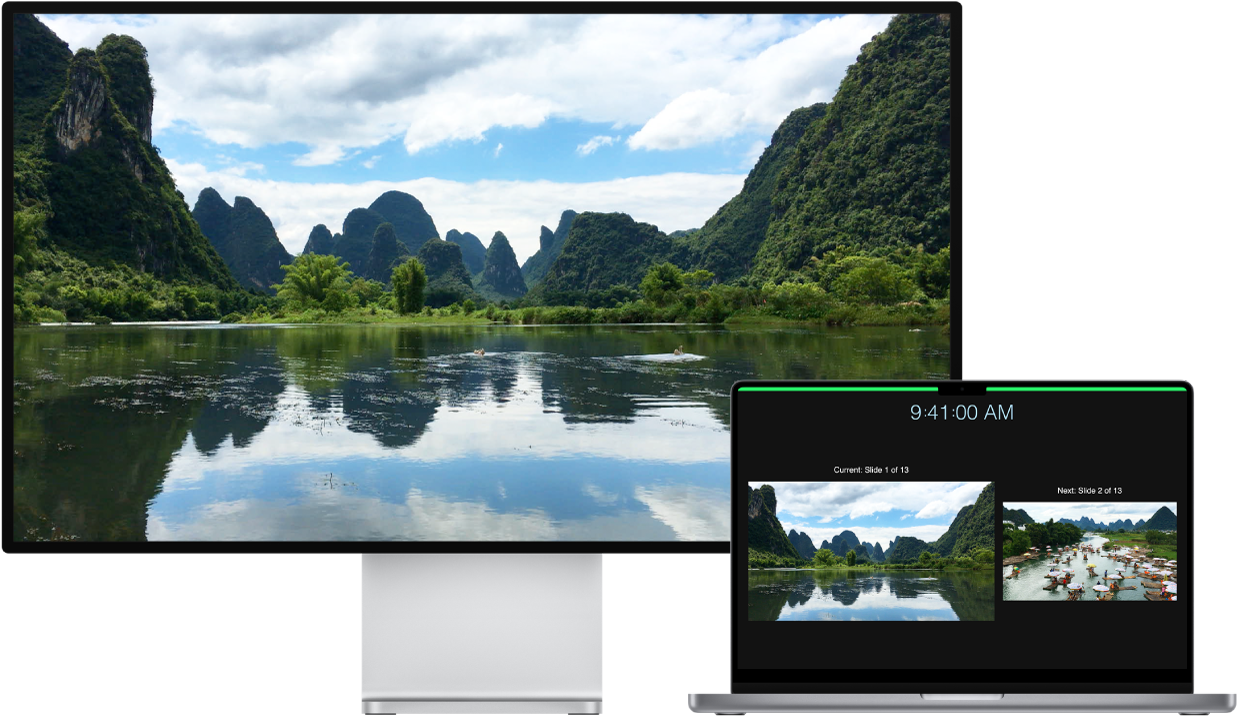
Du kan bruke en ekstern skjerm, en projektor eller en HDTV sammen med 13-tommers MacBook Pro. Thunderbolt-portene på MacBook Pro støtter utgående video.
Koble til en skjerm eller projektor med VGA-tilkobling: Bruk en USB-C VGA-multiportadapter for å koble skjermen eller projektoren til en Thunderbolt-port på MacBook Pro.
Koble til en HDMI-skjerm eller en HDTV: Koble en kabel fra HDMI-skjermen eller HDTV-en direkte til HDMI-porten på 14-tommers og 16-tommers MacBook Pro. Bruk en USB-C digital AV-multiportadapter for å koble en HDMI-skjerm eller en HD-TV til en Thunderbolt- / USB-4-port på 13-tommers MacBook Pro.
Koble til en USB-C-skjerm: Koble skjermen til en Thunderbolt-port på MacBook Pro.
Merk: MacBook Pro har støtte for visning av full 6K-oppløsning på Apple Pro Display XDR. Se mer informasjon under «Systemkrav og kompatible Mac-modeller» i Apple-kundestøtteartikkelen Konfigurer og bruk Apple Pro Display XDR.
Hvis skjermen din har en tilkobling som ikke passer med porten du vil bruke, kan du måtte bruke en adapter (selges separat). Gå til apple.com, din lokale Apple Store-butikk eller en annen forhandler hvis du vil vite mer og for informasjon om tilgjengelighet. Slå opp i dokumentasjonen for skjermen eller ta kontakt med produsenten for å forsikre deg om at du velger riktig produkt. Se Adaptere for portene på Macen og iPad Pro.
Tips: Hvis du har en HD-TV koblet til en Apple TV, kan du bruke AirPlay til å vise MacBook Pro-skjermen i opptil 1080p HD på TV-en. Se Bruk AirPlay på Macen for mer informasjon.
Juster og omorganiser skjermer. Etter at du har koblet til en ekstern skjerm eller projektor, kan du bruke Skjermer-valgpanelet i Systemvalg for å endre hvordan skjermene er organisert, slå Like skjermer av eller på og gjøre andre justeringer på farge, oppløsning og mer.
Løs problemer. Hvis du ikke er sikker på hvor mange eksterne skjermer din MacBook Pro støtter, kan du sjekke Ressurser-fanen i Om denne maskinen. Velg Apple-menyen ![]() > Om denne maskinen > Ressurser, klikk på Spesifikasjoner, og finn deretter Videostøtte (det kan hende at du må rulle ned). Du kan feilsøke et problem ved å lese Hvis den eksterne skjermen ikke oppdages eller virker uskarp på Macen.
> Om denne maskinen > Ressurser, klikk på Spesifikasjoner, og finn deretter Videostøtte (det kan hende at du må rulle ned). Du kan feilsøke et problem ved å lese Hvis den eksterne skjermen ikke oppdages eller virker uskarp på Macen.